标题:”tl-wr842n路由器管理员密码是多少?”的相关路由器教程资料分享。- 【WiFi之家网】编辑整理。

问:TP-Link TL-WR842N路由器管理员密码是多少?
答:每一个用户的TP-Link TL-WR842N路由器的管理员密码都不一样,因为TL-WR842N路由器的管理员密码,是第一次/恢复出厂设置后再次设置上网的时候,系统要求用户自己设置的,如下图所示。
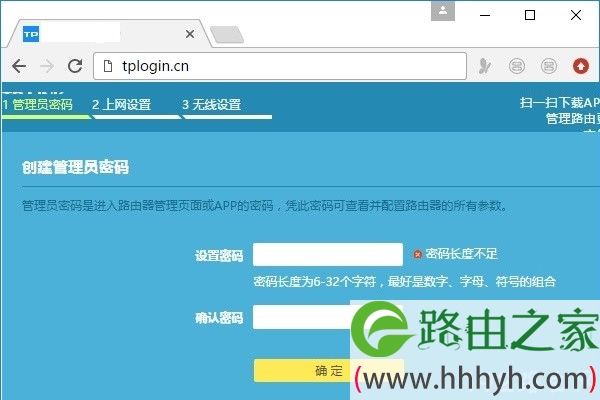
不同的用户,给自己的TL-WR842N路由器设置的管理员密码肯定是不同的,所以鸿哥也不知道你的TP-Link TL-WR842N路由器的管理员密码是多少。
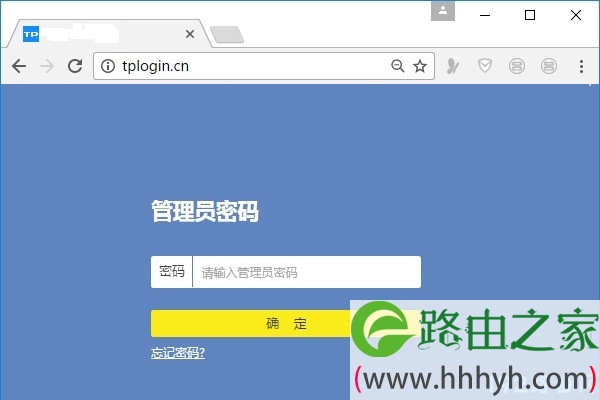
不过,我可以告诉你,当你忘记TL-WR842N路由器管理员密码时的解决办法,请按照下面的步骤进行操作:
1.在tplogin.cn登录页面中,输入TL-WR842N路由器的WiFi密码来尝试登录。
注意:
TL-WR842N路由器的管理员密码和WiFi密码都是用户自己设置的,有些用户喜欢应用同一个密码来设置为管理员密码和WiFi密码。所以,忘记管理员密码的时候,可以使用WiFi密码来尝试登录。
2.如果使用WiFi密码登录失败,这种情况下,只能把你TP-Link TL-WR842N路由器恢复出厂设置,从而删除当前的管理员密码。
注意:
(1)在你的TP-Link TL-WR842N路由器接通电源的状态下,按住Reset按钮8秒左右的时间,就可以将其恢复出厂设置了。更加详细的介绍,可以参考下面的文章:
TP-Link TL-WR842N怎么恢复出厂设置?
(2)恢复出厂设置成功后,会删除原来的管理员密码,以及上网参数、WiFi名称和密码。此时,再次打开tplogin.cn管理页面,不需要输入管理员密码;系统会提示你设置一个管理员密码,设置完成后,必须根据页面上的提示,设置上网参数、WiFi名称和密码,完成设置后才可以上网。具体设置步骤,可以参考教程:
TP-Link TL-WR842N路由器怎么设置?
以上就是关于“tl-wr842n路由器管理员密码是多少?”的教程!
原创文章,作者:路由器,如若转载,请注明出处:https://www.224m.com/82885.html

